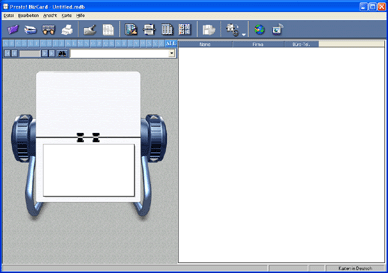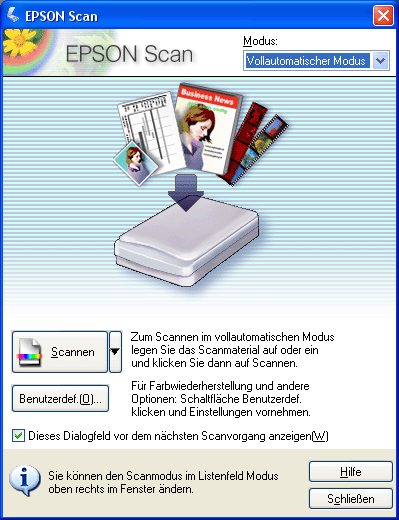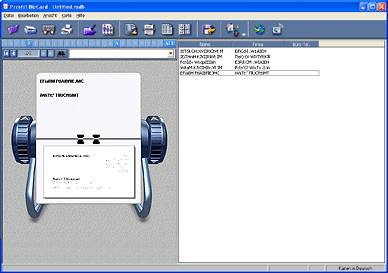|
Scannen von Visitenkarten
Ihr Scanner wird zusammen mit Presto! Bizcard-Software für Windows ausgeliefert. Sie können damit verschiedene Visitenkarten scannen und auf Ihrem Computer in editierbaren Text konvertieren.
 |
Hinweis: |
 |
Legen Sie die Visitenkarten mit der Vorderseite nach unten in die Vorlagenablage des Scanners ein, der obere Rand der Karten muss zum Scharnier der Scanner-Abdeckung zeigen. Vergewissern Sie sich, dass zwischen den Karten 20 mm (0,8 Zoll) Platz frei bleibt. Schließen Sie die Scanner-Abdeckung vorsichtig, damit die Karten nicht verschoben werden. Anleitungen finden Sie unter Einlegen von Dokumenten und Fotos.
|
 |
Doppelklicken Sie auf das Presto! Bizcard 4.1-Symbol auf Ihrem Desktop. Es wird dieses Fenster angezeigt:
|
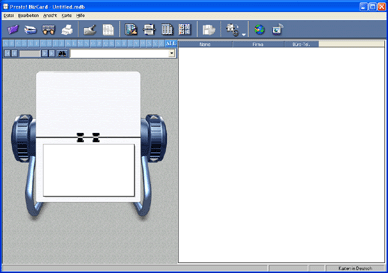
 |
Doppelklicken Sie auf das  Scan-Symbol im Bizcard-Fenster. Es wird ein EPSON Scan-Standby-Fenster angezeigt. Scan-Symbol im Bizcard-Fenster. Es wird ein EPSON Scan-Standby-Fenster angezeigt.
|
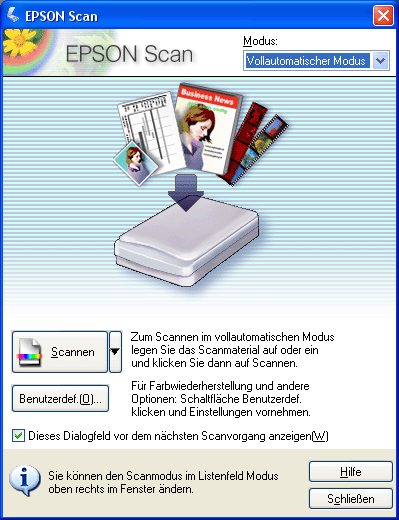
 |
Wählen Sie ggf. Vollautomatischer Modus in der Ecke rechts oben. Klicken Sie anschließend auf die Schaltfläche Scan, um den Scanvorgang zu starten.
|
 |
Bizcard liest die Bilder der Visitenkarten und konvertiert sie in editierbaren Text. Es zeigt die Ergebnisse in einem Bizcard-Fenster an, z. B.:
|
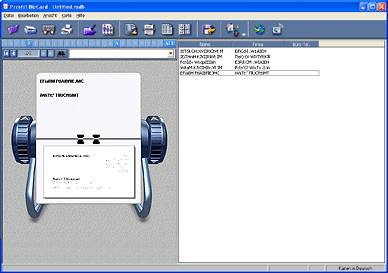
 |  |
Hinweis: |
 |  |
|
Unter Umständen müssen Sie den erkannten Text editieren (je nach Visitenkarte, die gescannt wird). Anleitungen finden Sie in der Bizcard-Hilfe oder im Bizcard Benutzerhandbuch, das am Bildschirm angezeigt werden kann.
|
|
|  |